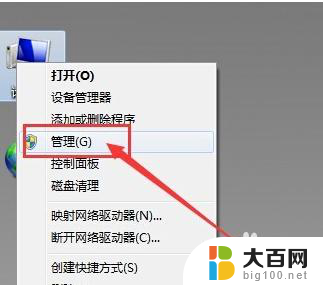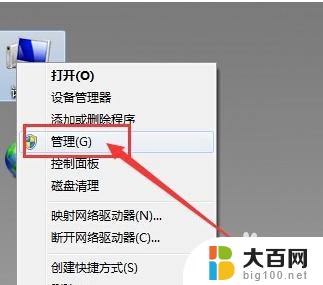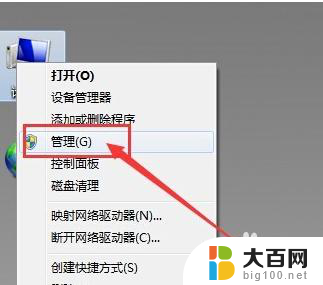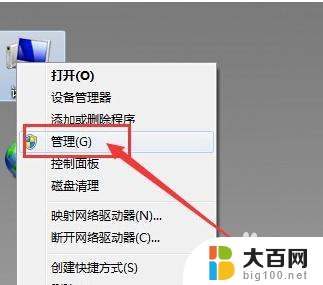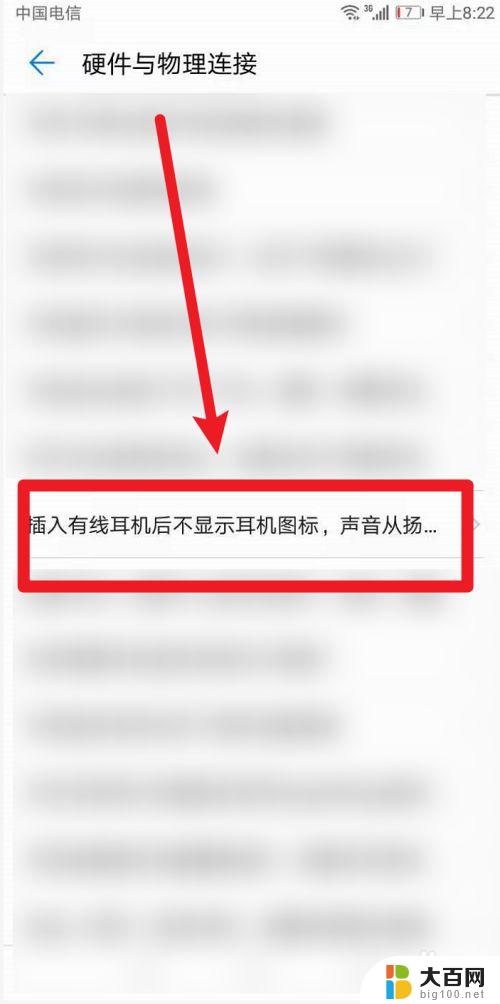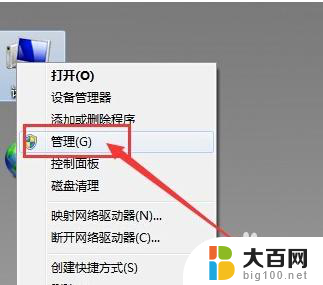耳机插笔记本上没反应 电脑插入耳机没有反应怎么解决
当我们使用耳机插入笔记本电脑时,却发现没有任何反应,这时可能会令人感到困惑和焦虑,不必担心这种情况并不罕见,而且通常可以通过一些简单的方法来解决。在遇到电脑插入耳机没有反应的情况时,我们可以尝试一些基本的故障排除方法,以便找出问题所在并解决它。接下来我们将探讨几种可能的解决方案,帮助您解决这一问题。
操作方法:
1.耳机插笔记本上没反应
2.1、在桌面上右击“我的电脑”,在出现的第二列表中找到“管理”选项。

3.2、计入计算机管理窗口后首先找到“设备管理器”按钮并点击,然后在右侧找到“声音、音频和游戏控制器”选项。确认声卡驱动没有问题,返回桌面。
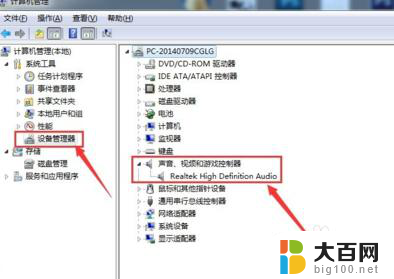
4.3、将耳机插入耳机孔,打开“控制面板”窗口,找到“Realtek高清晰音频管理器”选项并点击。
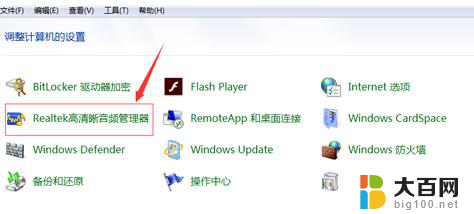
5.4、在Realtek高清晰音频管理器窗口,找到右上角“小文件夹”图标并点击。
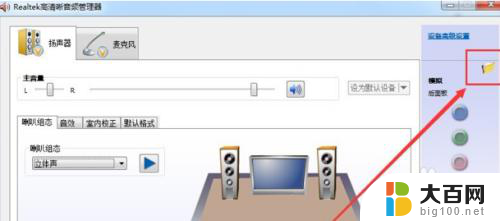
6.5、在插孔设置窗口中,找到“AC97前面板”选项并点击前面按钮。点击完成后选择下方“确定”选项。
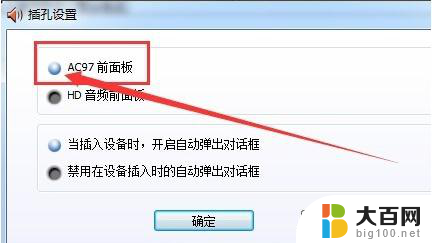
7.6、回到Realtek高清晰音频管理器窗口,看到右侧“前面板”中的绿色灯亮了。再次将耳机插入就可以使用了。
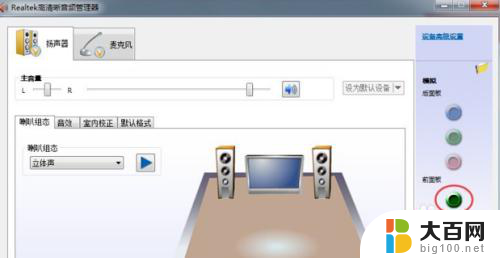
以上是耳机插入笔记本后没有反应的解决方法,请遇到此问题的用户按照以上步骤解决,希望对大家有所帮助。